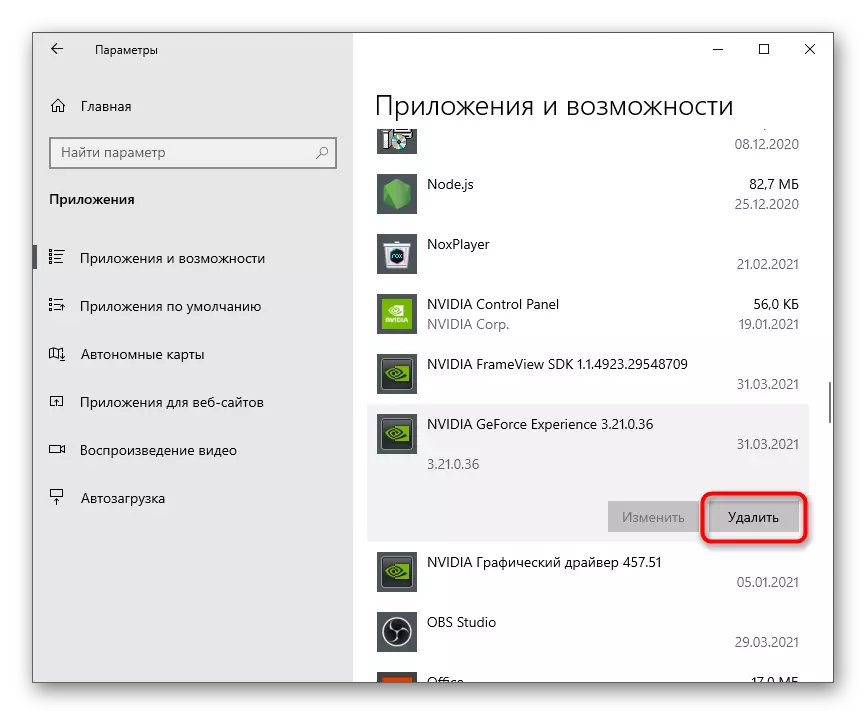1-ыкма: nvidia GeForce тажрыйбасынын жөндөөлөрү
Тилекке каршы, NVIDIA ГЭФИКА ТЕХНИКАЛЫК УЧУРДА ЖОК, Бул иштөө тутуму башталганда авторун арызын толугу менен өчүрүүгө мүмкүндүк берет. Бирок, айрым колдонуучуларга абдан пайдалуу болушу мүмкүн болгон оюн-зоок жана эскертмелер менен бирге оюн-зоокко контролдоулушу мүмкүн. Windows 10 менен иштешкенде, бул компоненттин ар кандай элементтеринин көрүнүшүн кантип минималдаштырууну чечели.
- Нвидиядагы ГЭФИКтин тажрыйбасын иштетип, иш тактада же аткарылган файлды колдонуп, аны баштоо менюсунан табыңыз. Көрүнүп тургандай, тешикчелерди табыңыз жана жөндөөлөргө баруу үчүн аны чыкылдатыңыз.
- Видеону жазуу үчүн элементтерди көргүңүз келбесе, анда видеону жазууну жана ага жооптуу ысык ачкычтарды колдонууну каалабасаңыз, "Оюнду ашкерелөө" функциясын ажыратыңыз.
- Кошумча "Жөндөөлөргө" барып, бул башаламандыкты жана кандай иш-аракеттерди аткарып жаткандыгын билип алыңыз.
- Жаңы терезеде, сиз колдо болгон функциялардын тизмесин көрө аласыз жана алардын кайсынысы сөзсүз түрдө бул технологияны ажыратууга арзый албаса, анда алардын кайсынысы пайдалуу болбой тургандыгын түшүнсөңүз болот.
- Андан кийин, "для рабочий столго" блокко көңүл буруңуз. Табылган жаңыртуулар жана сыйлыктар жөнүндө кабарларды табыңыз. Демек, сиз белгилерди буюмдардан алып салышыңыз керек, андан кийин эскертүүлөр мындан ары көрсөтүлбөйт.
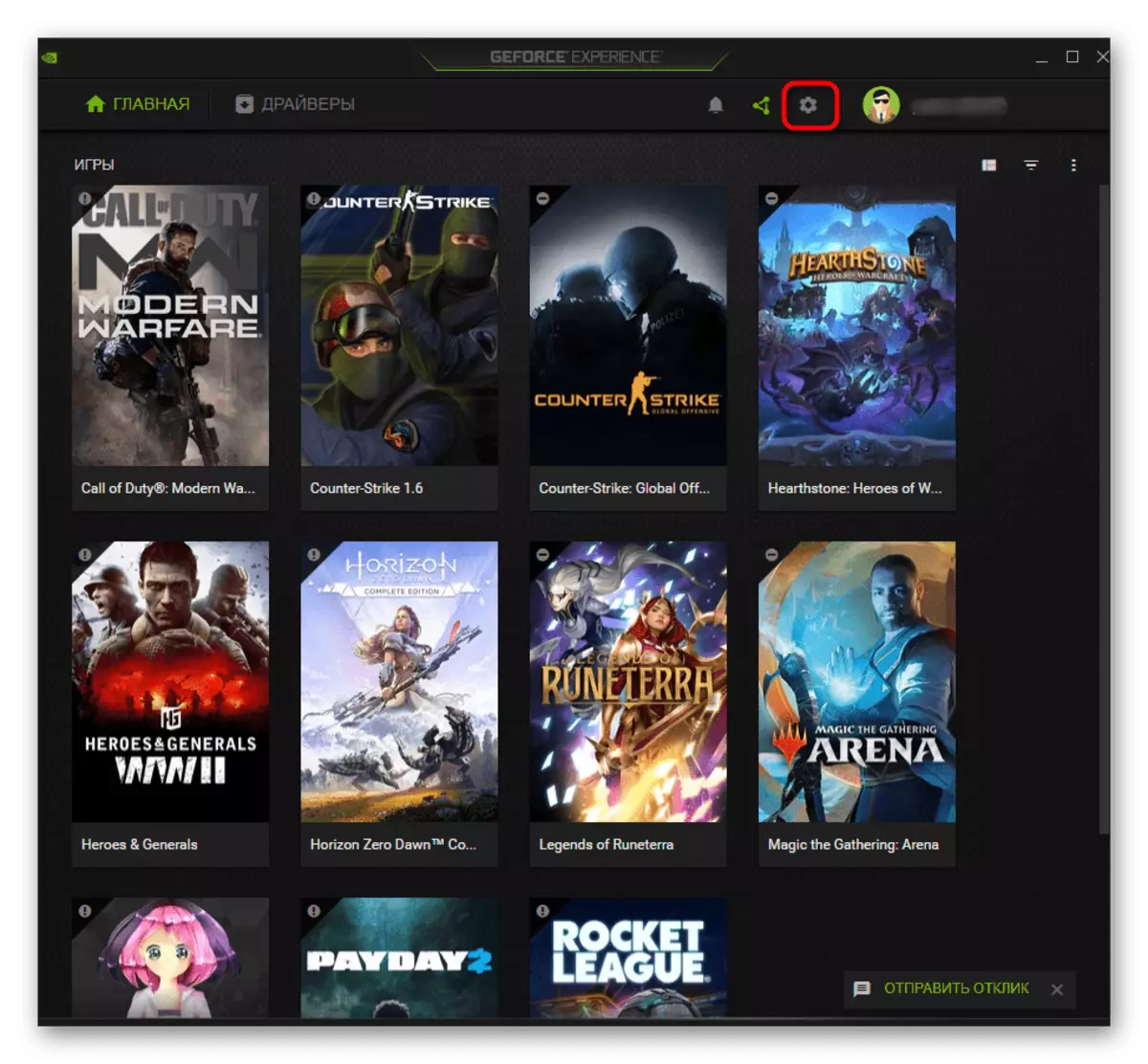
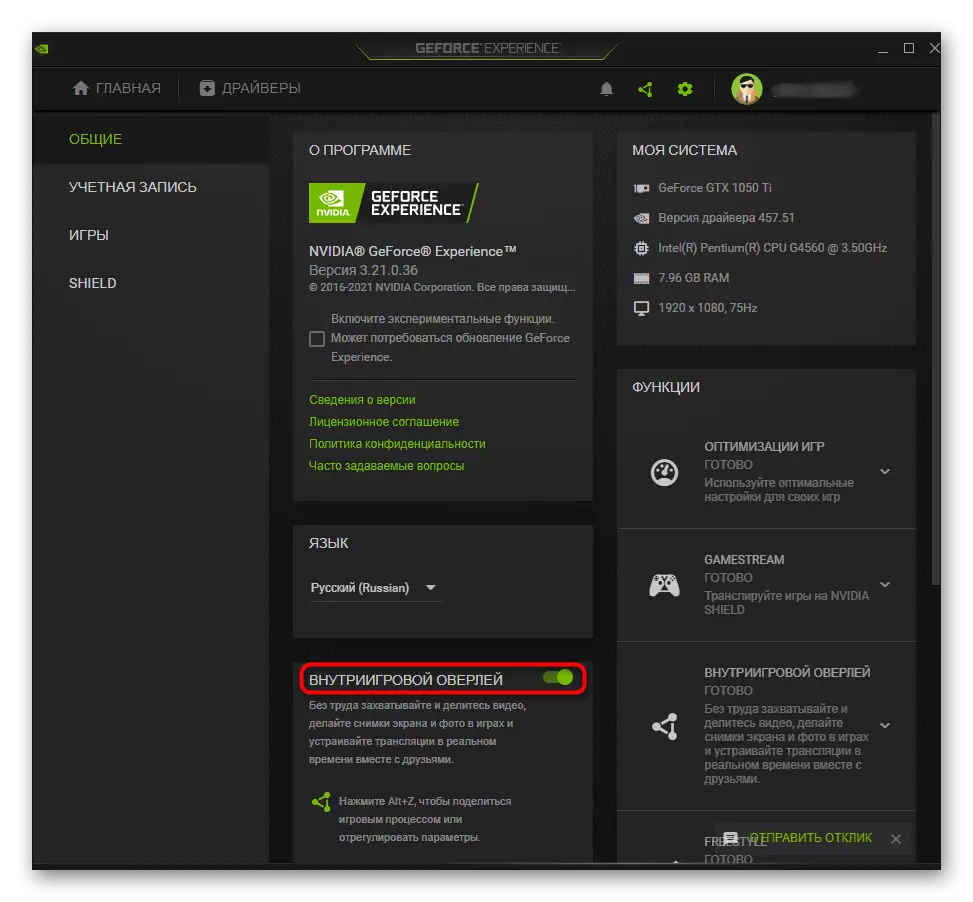

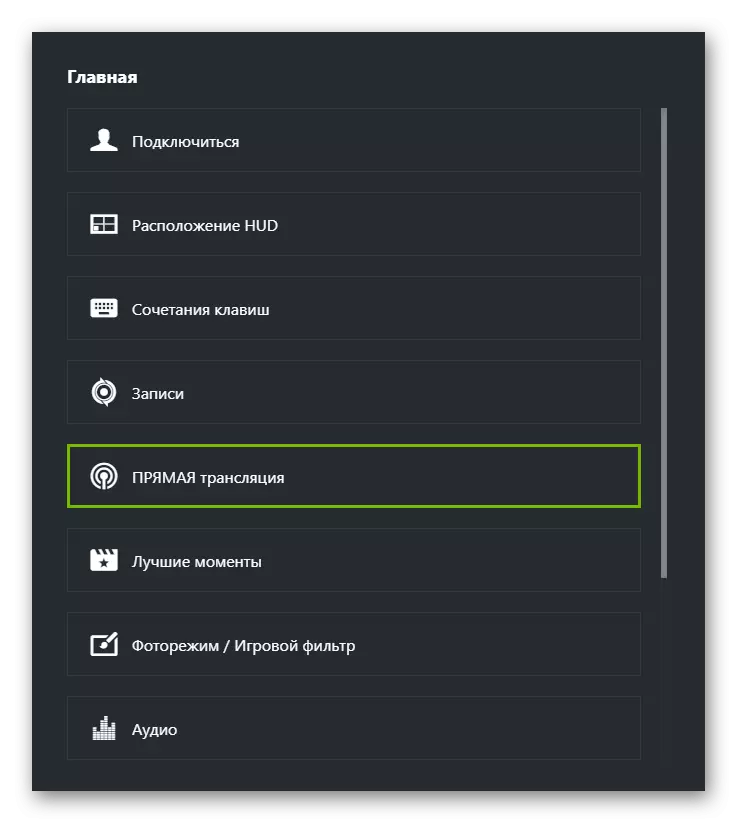
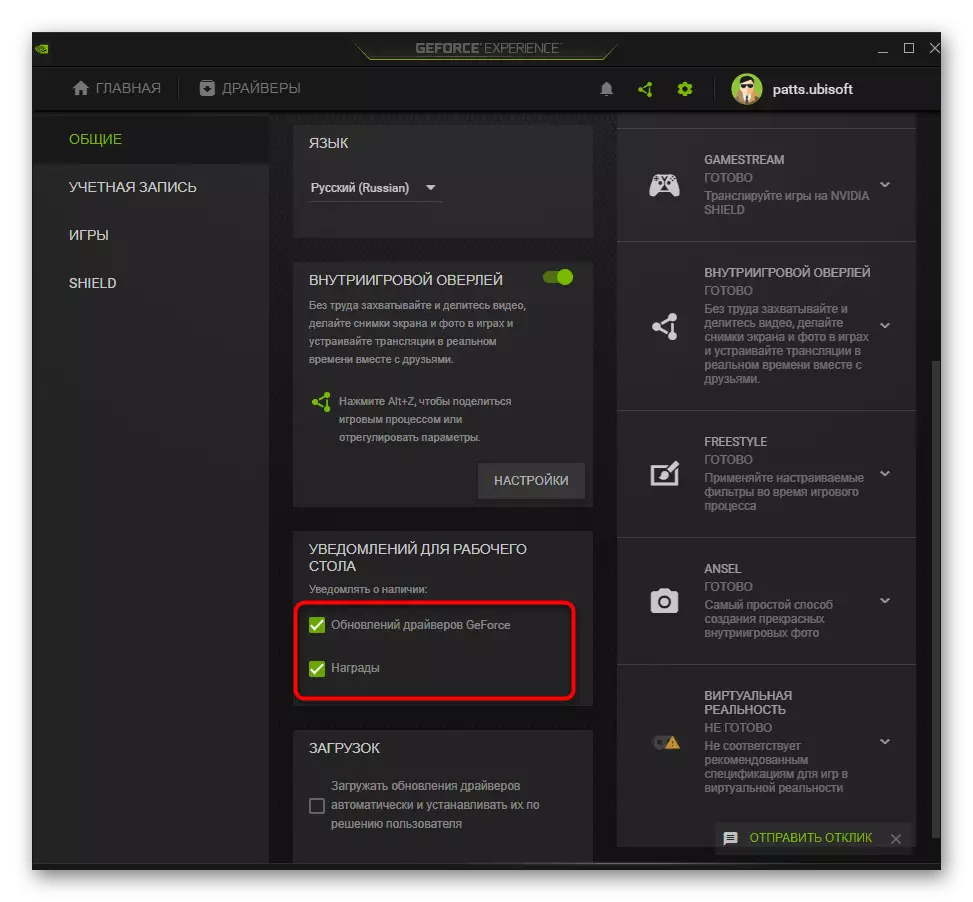
2-ыкма: Аваторун өчүрүү
Негизги иш-аракет - бул иштөө тутуму менен биргеликте ачылбаса жана дагы бир жолу иштетүүчүнүн бир дагы жолу жүктөгөн эмес. Эгерде сиз NVIDIA ГЭФИКА тажрыйбаңызды өзүңүздүн өтүнүчү боюнча гана чакыргыңыз келсе, анда бул колдонмону жасашыңыз керек. Аны станциянынден алып салуу анчалык деле кыйын эмес:
- Тапшырмалар панелиндеги бош орунду оң баскыч менен чыкылдатып, пайда болгон контексттик менюдан "Тапшырма менеджери" дегенди тандаңыз.
- Көрсөтүлгөн компоненттин терезесинде, "Автоматтык жүктөө" өтмөгүнө өтүңүз.
- "Nvidia Geforce тажрыйбасы" бар колдонмолордун тизмесинде жатып, анын учурдагы абалын караңыз.
- Эгерде "иштетилген" болсо, PCM линиясын чыкылдатыңыз жана "Өчүрүү" опциясын тандап алыңыз же аны тандап, төмөндөгү оң жагындагы активдүү баскычты тандап алыңыз.
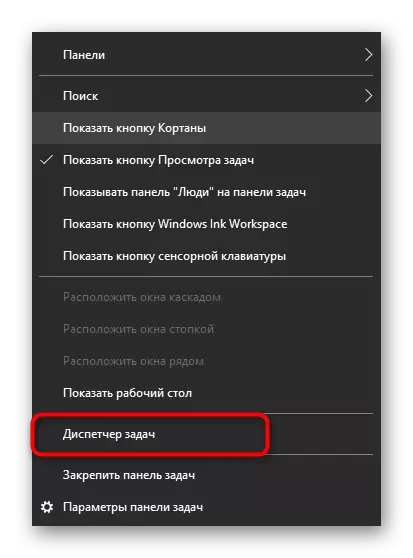
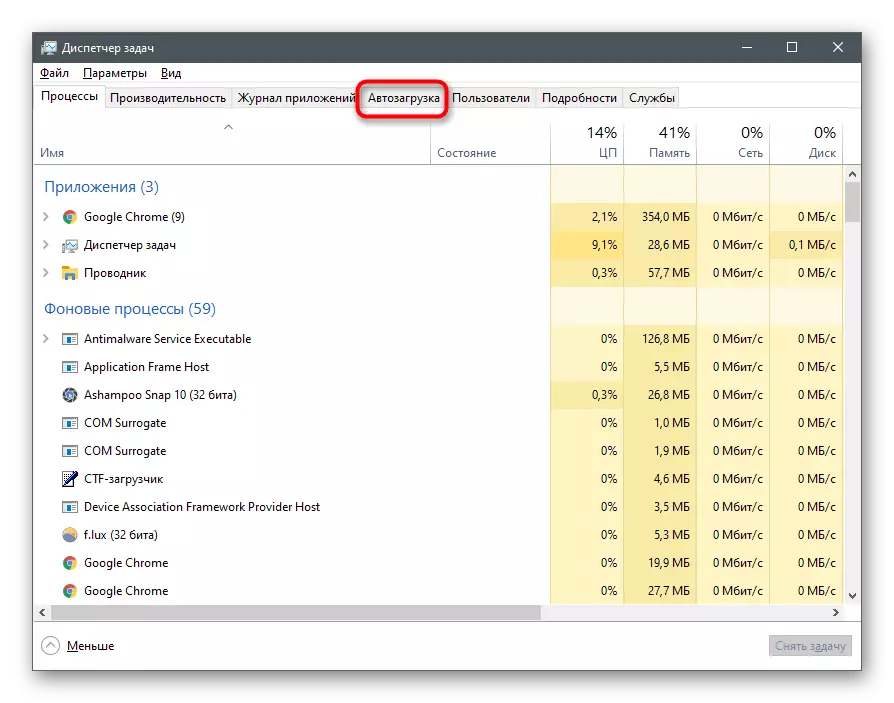
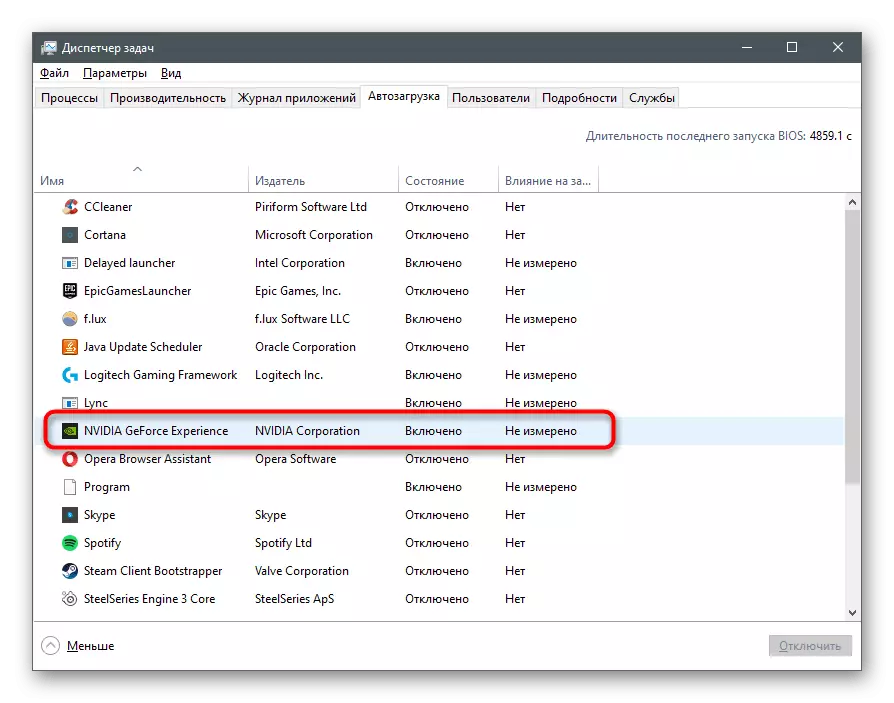
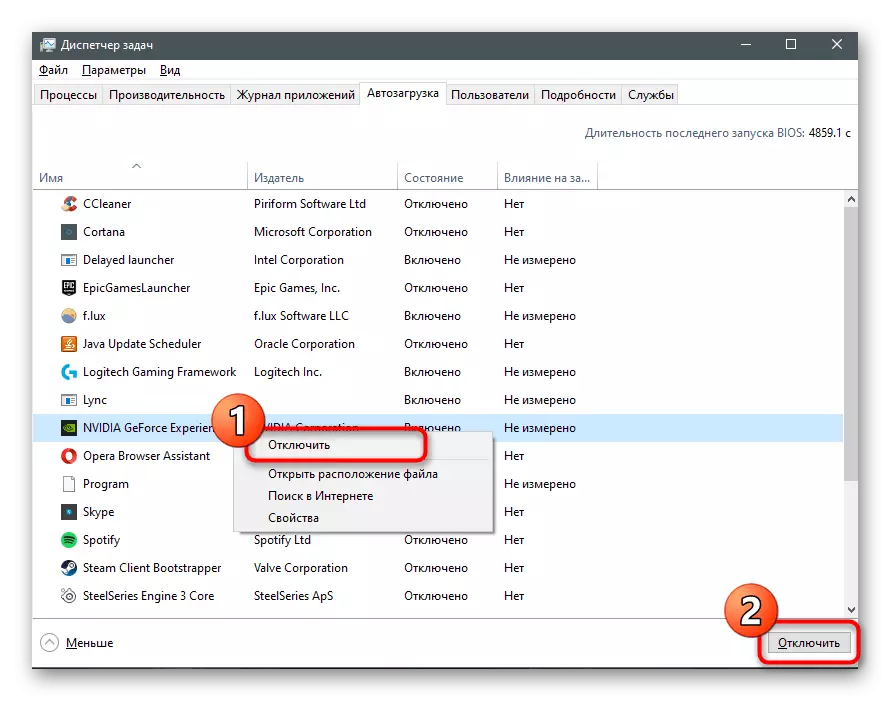
Мындай иш-аракеттерди аткаргандан кийин, реформа тажрыйбасы Windows менен биргеликте Windows менен биргеликте иштебей калышы керек, эгер ушундай болуп калса, анда сиз ал жерде жайгашкан болсо, анда сиз ал жерден ал жердеги этикеткасын текшерип турушуңуз керек.
- Win + R ысык ачкычын колдонуп, "R" Run "программасын иштетип, кабыкты киргизиңиз: Баштоо буйругу жана ырастоо үчүн ENTER баскычын басыңыз.
- Папкага, каралып жаткан өтүнмөнүн этикеткасын табыңыз жана аны PCM тарабынан чыкылдатыңыз.
- Контексттик менюдан жок тандаңыз.
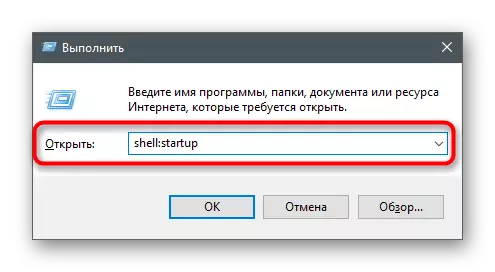
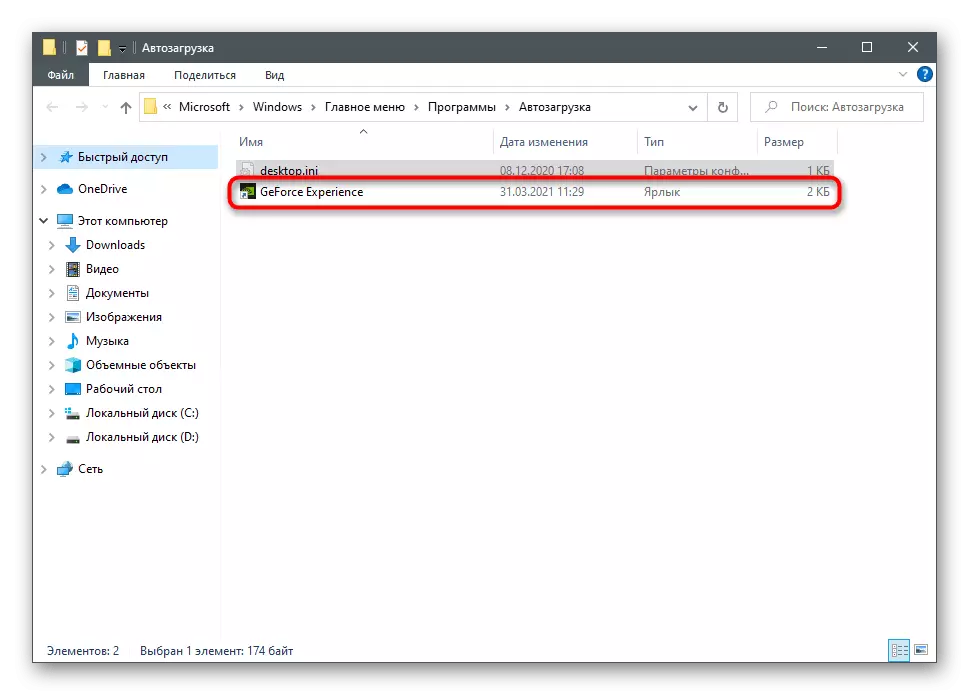

Эми бул программа ОС менен бирге иштебей эле койбошу керек, бирок бул өтмөктү "тапшырма менеджери" көрүү аркылуу "Автолютм" пайда болушу керек. Эгер сиз дагы бир жолу автоматтык түрдө күйгүзүлүшүңүз керек болсо, анда аны бир эле папкага кошуңуз.
3-ыкма: Аткарылуучу Файлды жок кылуу
Бул ыкма универсалдуу деп атоого болбойт, анткени ал Нвидиядагы улуу нускаларынын ээлерине гана туура келет. Ушундай жол менен сиз гана эскерүүлөрдү өчүрө аласыз. Ошол эле учурда, өтүнмөнүн иштешин бузбоо үчүн этият жана тактык болуңуз.
- "Тапшырма менеджер" сиз үчүн, мисалы, Ctrl + Shift + ESC баскычтары менен. "Чоо-жай" өтмөгүндө, "Nvtray.exe" же "nvidia notification.exe" тапшырмасы "тапшырмасы.
- Аны контексттик менюдан оң баскыч менен чыкылдатыңыз, "Тапшырманы алып салуу" дегенди тандаңыз.
- C: \ Программанын файлдары \ nvidia корпорациясы \ дисплейди \ дисплейди \ дисплейди \ display \ displin жана ал жерде табуу. Файлдын көчүрмөсүн сактап, булак папканы жок кылуу же файлдын өзүнөн-өзү жок кылып, бул жерден кетиңиз. Бул сизге күтүлбөгөн жерден туура эмес болуп калса, анын абалын калыбына келтирүүгө мүмкүндүк берет.
- Эскертмелерди иштен чыгаруу үчүн, ошондой эле "Nvidia Notification.exe" файлы менен "nvidia geforce тажрыйбасынын" папкасында жайгашкан файл менен.
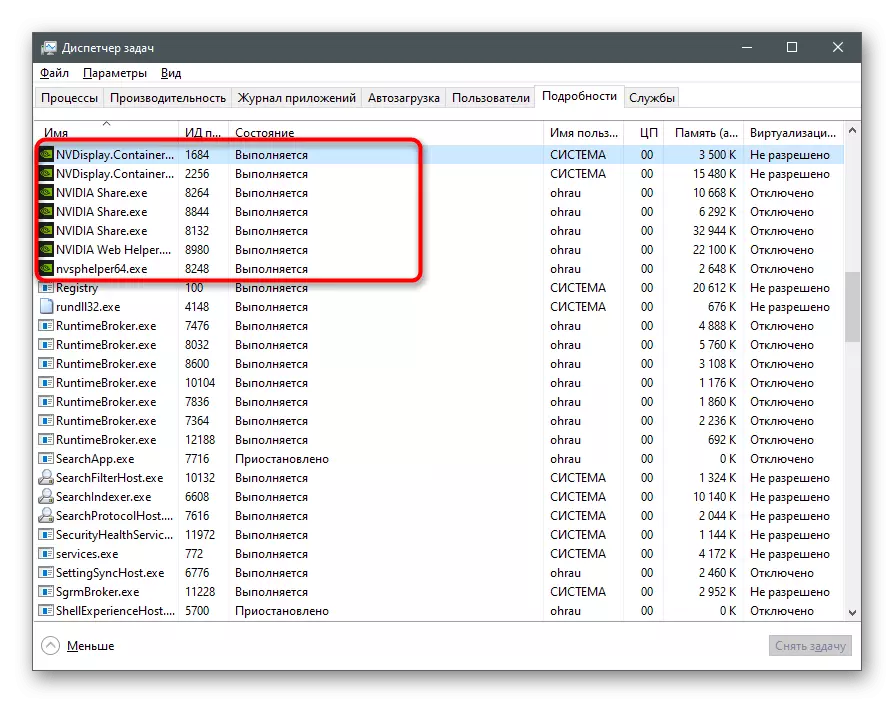

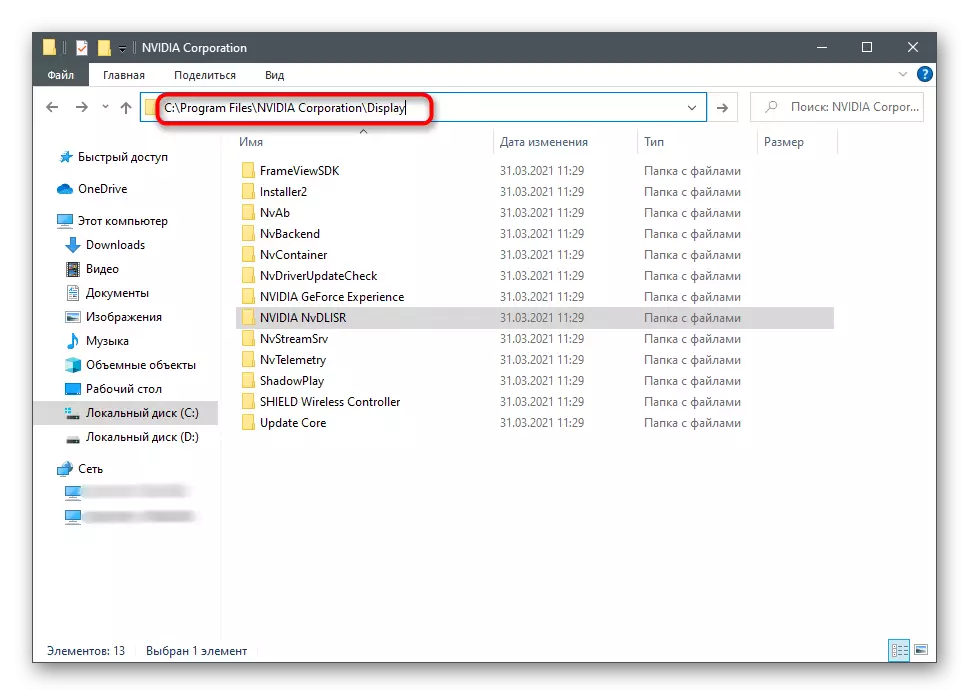
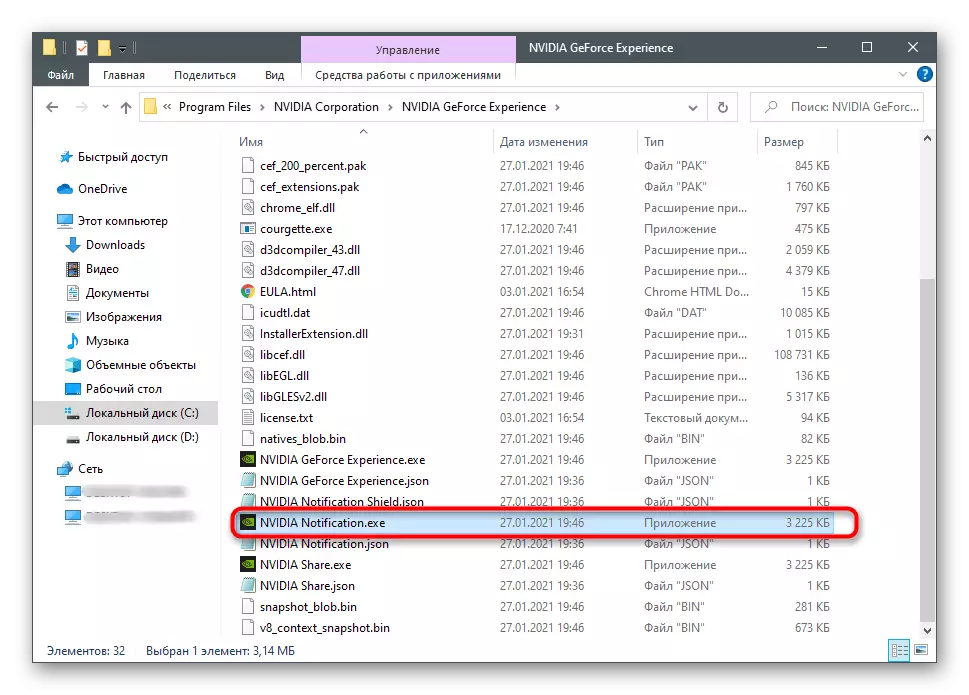
Бул программанын бардык версиялары менен иштебей тургандыгын көрсөтөбүз, айрыкча, азыркы учурга байланыштуу. Бирок, сиз аны аткара аласыз жана анын автоматтык стартапка кандай таасир этерин текшере аласыз. Эгер бул файлдарды ар дайым баштапкы абалга кайтарып берсе, өтүнмөнү калыбына келтирүү.
4-ыкма: nvidia кызматын ажыратуу
Бул радикалдык ыкма, сиз Нвидиа контролдоо панели менен байланышкан башка процесстер Нвидиядагы ГЭФИКА тажрыйбасы менен аяктайт деп, ошондой эле колдонула турган радикалдуу ыкма. Андан кийин анын графикалык интерфейси Программалык камсыздоо менен тамыр папкасында өз алдынча иштелип чыгышы керек.
- "Баштоо" жана тейлөө тиркемесин ачыңыз.
- Бардык кызматтар бар тизмеде, "nvidia дисплей контейнер контейнерин" табыңыз жана аны ачыкка чыгаруу үчүн эки жолу чыкылдатыңыз.
- Баштоо түрүн "кол менен" өзгөртүү.
- Кызматты аягына чыгаруу үчүн "Токтот" баскычын чыкылдатыңыз.
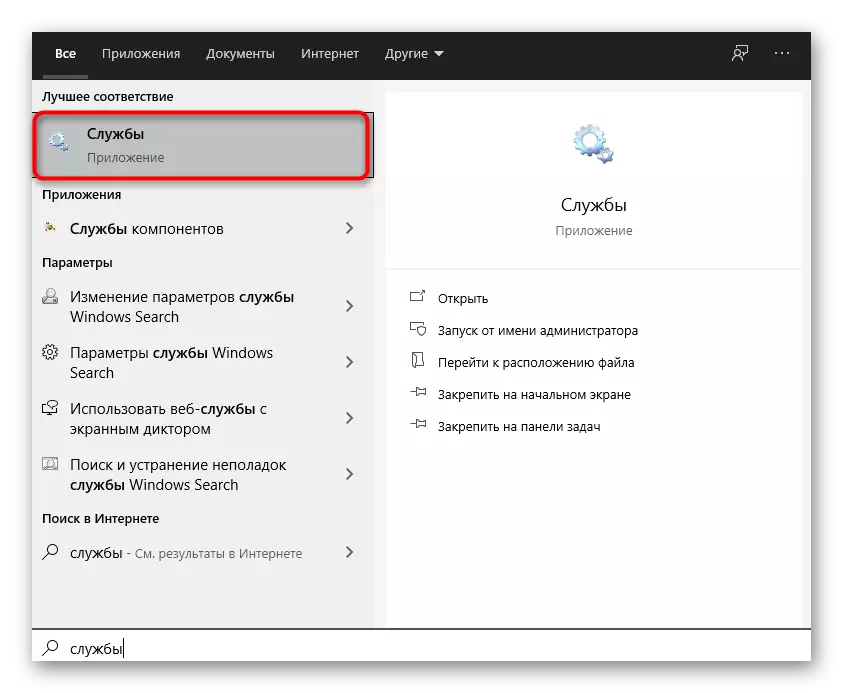
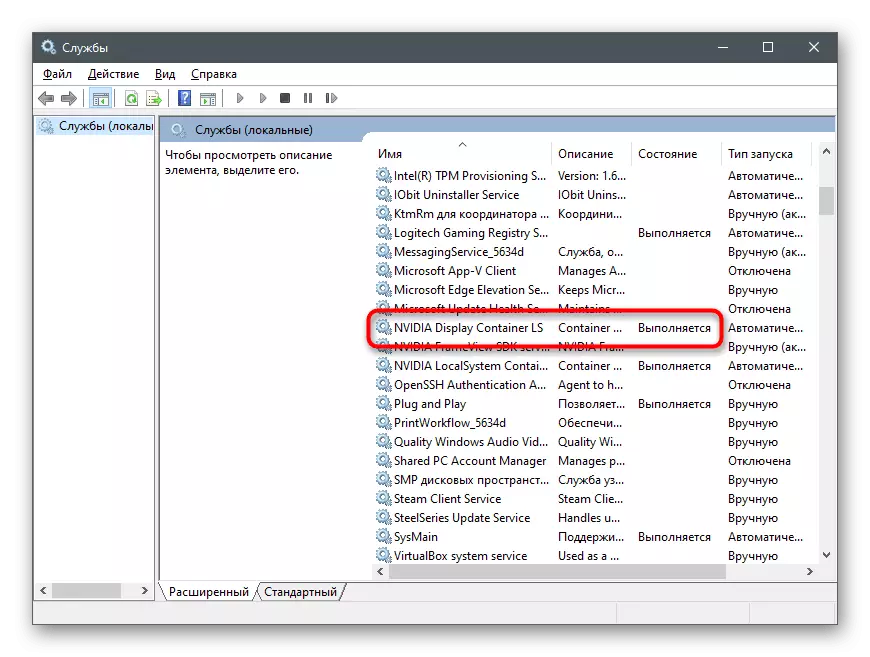
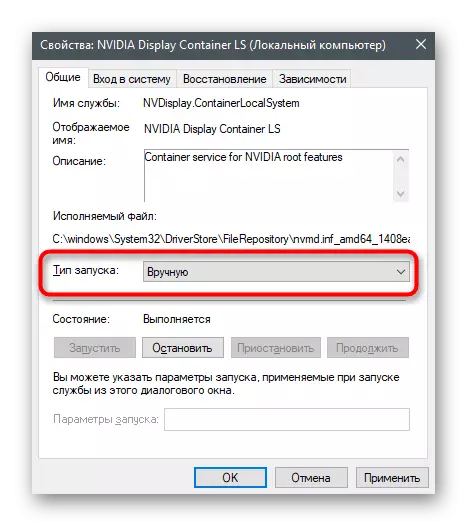
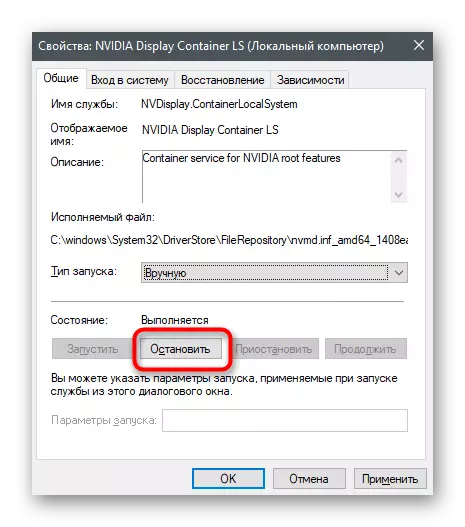
Компьютериңизди өчүрүп күйгүзүңүз жана NVidia GeForce тажрыйбасы иштөө тутуму менен башталбагандыгын текшериңиз.
5-ыкма: Nvidia GeForce тажрыйбасын алып салуу
Акырында, сиз бул программаны колдонбосоңуз жана анын максатын түшүнбөсөңүз, анда NVidia Geforce тажрыйбасына ар дайым жок кылынышы мүмкүн экендигин белгилей кетүү керек. Ал айдоочуларга түздөн-түз таасир этпейт, андыктан анын орнотулушу - ийгиликке жетпеген коопсуз жараян. Алып салуунун ар кандай варианттары бар, биз башка макалада төмөнкү макалада сунуштаңыз, биз аны төмөнкү шилтеме боюнча сунуштайбыз.
Кененирээк маалымат: Nvidia GeForce тажрыйбасын алып салуу